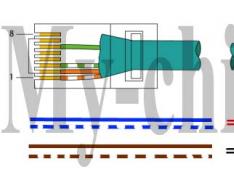Бесплатная программа для автоматического распознавания отсканированного текста. Вид у программы не карамельный, но дело своё она знает.
Компьютер уже уверенно вошел в жизнь рядового гражданина. Когда надо получить сравнительно небольшой объем печатной информации, проще всего набрать этот текст вручную при помощи текстового редактора.
Однако иногда надо «переписать» целую книгу. В таких случаях рациональнее всего использовать сканер. Но сам по себе сканер делает только фотокопию текста, которую никак нельзя редактировать. Для того, чтобы изменить информацию на полученном изображении следует провести распознавание документа.
Бесспорным лидером в этом деле является система OCR (англ. optical character recognition — оптическое распознавание текста) от Abbyy — FineReader. Но стоит она довольно дорого и не каждый может позволить себе иметь в своем арсенале такой инструмент. Сегодня мы познакомимся с бесплатной альтернативой Файн Ридера — программой CuneiForm . Приведу сравнительную таблицу возможностей обеих пакетов:
Сравнение распознавалки текста CuneiForm с платным аналогом FineReader
Как видим, если хочется бесплатно распознавать текст, придется кое в чем уступить. Первое, с чем придется смириться — неумение CuneiForm работать с некоторыми сканерами (в особенности сканерами МФУ). Поэтому придется сканировать документ при помощи стандартных функций Windows. Второе — надо следить за разрешением сканирования.
Это связано с тем, что CuneiForm не может обрабатывать большие файлы (свыше 100 Кбайт), а чем выше разрешение, тем больший размер файла-скана. Зато качество распознавания текста в программе намного выше, чем у платного конкурента, а поэтому оптимальным вариантом параметров скана будет 200 dpi (можно и больше, но тогда есть вероятность, что программа просто зависнет).
Количество языков тоже невелико, но основные есть. Более того, хоть комбинировать языки и нельзя, зато в CuneiForm есть смешанный англо-русский режим распознавания! На этом минусы заканчиваются:). Можно начинать установку.
Установка CuneiForm
Здесь сложностей нет, поскольку Вам поможет инсталлятор. Просто запускайте установочный файл и следуйте инструкциям. После установки в меню «Пуск» появится новый раздел. Открываем его и запускаем CuneiForm.

Интерфейс программы
Интерфейс CuneiForm намного проще, чем у Fine Reader, и почти не требует настройки. Программой можно полностью управлять благодаря кнопкам на панели инструментов. Рассмотрим их более детально:

Программа может работать в режиме мастера, который активируется первой кнопкой. Но если CuneiForm не поддерживает Ваш сканер, то от этого режима стоит отказаться. Следующая кнопка запускает процесс сканирования (опять же, если есть поддержка сканера). На этой и следующих кнопках Вы можете заметить небольшие стрелочки. Нажав на них, мы получим доступ к некоторым дополнительным функциям.
Работа с CuneiForm
Теперь давайте опробуем CuneiForm на практике. Если программа поддерживает Ваш сканер, то первой кнопкой, которую следует нажать, будет «Получить изображение». Если же такой возможности нет, то откроем уже готовый скан (поддерживаются форматы JPG, GIF, BMP, PNG (не всегда корректно), а также TIF (в полной мере)).

Теперь следует произвести разметку. Она помогает определить блоки, из которых состоит страница. Поддерживается распознавание блоков в виде текста (синяя рамка), рисунков (зеленая рамка) или таблиц (оранжевая рамка) (автоматическую разметку можно доработать вручную, используя контекстное меню блока).

Когда текст обозначен, самое время провести его распознавание. Для этого нажимаем следующую кнопку. По окончании процесса распознавания в рабочем окне отобразится текст, который можно редактировать в небольшом встроенном текстовом редакторе похожем на Microsoft Word. При этом Вы сразу сможете увидеть те слова, в которых программа «не уверена» (голубая подсветка) и в которых есть ошибка (сомнительная буква — розовая).

И, наконец, после успешного редактирования можно сохранить результат нашей работы. Кликаем последнюю кнопку на панели инструментов и сохраняем текст как RTF, HTML или TXT-файл.

Если же Вы желаете большего, то, нажав на стрелочку сбоку, Вы сможете выбрать опции экспорта в одну из предложенных программ (Microsoft Word, Excel или Евфрат).

Посмотрите на предыдущий скриншот. Наверняка вы обратили внимание, что в дополнительных меню кнопок, начиная с «Разметки» и заканчивая «Сохранением», есть в конце пункт «Автомат». Активирование этой опции освобождает Вас от нажатия выбранной кнопки. То есть можно автоматизировать процесс обработки скана до того, что Вы будете лишь открывать новый документ. Все остальное CuneiForm сделает сама!
Общие настройки CuneiForm
Программа изначально настроена самым оптимальным образом, но если Вы что-то захотите изменить, просто зайдите в меню «Файл» и выберите опцию «Общие параметры». Это может пригодиться для смены языка и некоторых других параметров распознавания, форматирования и сканирования текстов.

Пакетное распознавание
На этом можно было бы и закончить, если бы в пакет CuneiForm не входила еще одна утилитка. Откройте «Пуск» снова и в папке с программой обнаружите еще одно приложение — «Пакетное распознавание». Представьте, что Вы отсканировали целую книгу! и теперь надо ее распознать!!! Если открывать каждый файл-скан по отдельности на это уйдет уйма времени, пакетный же режим представляет возможность указать нужные файлы, а об остальном программа позаботится сама.

Для начала нужно создать новый пакет файлов. Нажимаем соответствующую кнопку и следуем подсказкам запустившегося мастера:


По окончании распознавания Вы сможете увидеть в основном окне все распознанные документы. Если распознавание прошло успешно, то в левой боковой панели Вы обнаружите активными только два списка: «Исходные» и «Обработанные». Если же будут файлы, которые не удалось распознать, их мы найдем в разделе «Ошибки».

Выводы
Потенциал у CuneiForm явно хороший, однако разработка ведется довольно медленно. Несмотря на открытый исходный код, компания Cognitive, видимо, очень требовательна к разработчикам, раз прогресс так долго не появляется. Остается только надеяться, что дело сдвинется с мертвой точки и программа станет еще лучше, а пока довольствуемся малым. Но такое ли уж оно и малое… Выбор за Вами!
подпишитесь на новые видеоуроки!
Основные возможности приложения
- распознавание текстовых документов более, чем на двадцати языках, среди которых русский, украинский, английский, испанский, немецкий, французский;
- распознавание всех печатных шрифтов из книг, журналов, газет, с пишущих машин, распечаток из матричных и лазерных принтеров и др.;
- встроенные оптические алгоритмы, которые могут распознавать текст с факсов или ксерокопий низкого качества;
- возможность чтения таблиц с разными структурами и степенями сложности, даже если не отображаются линии табличной сетки;
- сохранение структуры и форматирования документа;
- словарная проверка для повышения качества (словарь расширяется с помощью импорта новых слов из текстов).
Все итоговые результаты, полученные в программе, можно сохранять практически во всех популярных форматах, а затем удобно и быстро находить их, используя полнотекстовый поиск.
Отличия CuneiForm от аналогов
CuneiForm отличается от других аналогичных программ высоким уровнем техники распознавания, мощнейшим текстовым редактором, наличием встроенных мастеров. Приложение распознает даже те сфотографированные или отсканированные тексты, которые отличаются особенно низким качеством.
Программа качественно преобразовывает электронные графические файлы и бумажные документы в текст для редактирования на уровне коммерческих утилит, являясь при этом абсолютно бесплатной.
Приложения с подобным функционалом: ABBYY FineReader , Tesseract, VietOCR и др.
Принципы работы
В установке программы нет никаких сложностей, нужно только запустить специальный установочный файл и действовать согласно отображаемым инструкциям.
Интерфейс достаточно простой и практически не нуждается ни в каких дополнительных настройках. Основные операции выполняются с помощью кнопок, расположенных на панели инструментов.
Интерфейс CuneiForm
Для начала нужно убедиться, поддерживает ли программа ваш сканер. Если да, то можно нажимать на кнопку «Получить изображение» или открывать готовый скан. Далее производится разметка, распознавание и сохраняется результат в необходимом формате.
В настройках («Файл» - «Общие параметры») можно изменить язык и некоторые другие параметры форматирования, сохранения и сканирования.

Мастер распознавания: Изобажение

Общие параметры

Общие параметры
CuneiForm – довольно мощная и функциональная программа, при помощи возможностей которой можно распознавать любые сфотографированные и отсканированные тексты.
Сегодня я расскажу и научу вас распознавать текст с картинок. Также для тех, кому нужна была программа для распознавания текста , ниже я предлагаю скачать русскую версию программы CuneiForm 12. А сейчас я более подробно расскажу, как с ней работать.
Зачем нужно распознавать тексты?
Например, вам задали написать доклад или реферат, полазив в интернете, вы нечего путного не нашли. Потом сходили в библиотеку и взяли книгу по теме доклада, но нужного текста в книге много и перепечатывания такого объема может занять у вас всё свободное время. Вот в таких случаях приходит на помощь программа CuneiForm 12 , от вас требуется от сканировать нужные страницы книги, а потом с помощью программы извлечь из картинок текст. Хочу заметить, что всё происходит очень быстро.
Программа для распознавания текста
Как я писал выше, мы будем работать с программой CuneiForm 12. Чем же она лучше других?
- CuneiForm бесплатная , например программа ABBYY FineReader стоит 3990 рублей.
- Высокая скорость работы и качество распознавания.
- Распознавание текстов на 20 языках, в том числе смешанном русско-английском.
- Работа с рисунками и таблицами.
- Простота использования и интуитивно понятный интерфейс.
- А также множество технических усовершенствований.
Но недостатки также имеются, так как это программа русских разработчиков, то красивым дизайном она не выделяется, но для меня главное, то что она правильно распознает текст.
Как работать с программой CuneiForm 12
После загрузки и установки программы, запустите CuneiForm 12. Вы должны увидеть вот такое окошко:
- Выбор картинки, с которой будет распознаваться текст.
- Выбор принтера.
- Кнопка «Распознавания».
- Кнопка «Сохранить».
Нажимаем на первую кнопку и выбираете нужную картинку или от сканированную страницу. В следующем окне выбираете язык текста, который находиться у вас на картинке. Следующие настройки не так важны, можете их пролистать.
После распознавания у вас должно появиться вот такое окошко:

В верхней части будет распознанный текст с выделенными ошибками, а ниже исходное изображение. Как вы видите, моя картинка была плохого качества, неровная, но программа распознала всё отлично. Кстати как видно на рисунке выше программа предлагает три варианта развития событий.
- Оставить для редактирования.
- Сохранить на диск.
- Экспортировать в Word или в Excel.
Готово, теперь вы знаете, как это делается и у вас появилась программа распознавания текста со сканера.
Распознавание текста – очень удобная возможность. Вам больше не надо перепечатывать большие объемы из книг и статей. Для учителей, студентов и научных работников такие программные приложения – настоящий подарок. Рассмотрим разные приложения и определим, какая программа для распознавания текста с картинки – лучшая.
Как это работает
Оптическое распознавание текста (OCR - Optical Character Recognition) – это возможность преобразовать текст из графического вида (фото, скан, pdf) в обычный формат. Преобразованный текст можно редактировать.
Любая растровая картинка состоит из точек. Программное обеспечение для распознавания выделяет на картинке буквы и переводит их в текст. Происходит анализ структуры документа. Выделяются текстовые блоки. Затем строятся линии, которые делятся на слова, а далее на символы. Каждый символ сравнивается с шаблонами. После чего строятся гипотезы, что это за символ. Исходя их них, ПО анализирует разные варианты разбиения строк на слова, а слова на символы. Количество таких гипотез огромно. В конец концов программа принимает решение и выдает текст.
Обзор программного обеспечения
Условно все приложения можно разделить на три категории:
- Платные.
- Бесплатные.
- Онлайн сервисы.
Рассмотрим несколько вариантов из каждого раздела.
Платные и бесплатные программы
OCR CuneiForm
Бесплатная программа для распознавания сканированного текста, которую можно скачать здесь.
Приложение было разработано в 1993 году в компании Cognitive Technologies. Одной из главных особенностей ее на тот момент была возможность опознавания смеси русского и английского языков. В 2009 году была добавлена ветка, которая позволяет распознавать смесь других языков. Программный продукт поставлялся со сканерами и МФУ от ведущих производителей: Hewlet-Pachard, Epson, Xerox и т.д. Последняя версия вышла в 2009 году.
После скачивания и установки пробуем распознать текст. Для примера возьмем эту статью.
Интерфейс программы прост, меню на русском.
Нажимаем значок папки и грузим картинку. Нажимаем кнопку распознавания.
Результат не впечатляет. Разноцветный текст не распознан.
Не смотря на заявленное использование разных словарей, английский тоже распознался плохо.
В общем, идеальное фото можно перевести в символы, но чем ниже качество исходной картинки, тем ниже оно и у результата.
Надо заметить, это единственная русифицированная программа распознавания текста при сканировании, которую удалось скачать бесплатно легальным образом. Все остальные в лучшем случае имеют пробный бесплатный период.
RiDoc
Программа для распознавания текста с фото или со сканера с бесплатным периодом в 30 дней. Скачать можно здесь.
Приложение обладает неплохим функционалом и доступным интерфейсом. Для загрузки картинки нажимаем кнопку «Открыть».
Далее кнопку «Распознать».
В итоге получаем готовый результат. Его можно открыть в Word или OpenOffice.
Вот результат.
Тоже не идеально, но намного больше, чем в предыдущем случае.
Также можно наложить водяной знак или склеить несколько картинок.
ReadIris
Платный программный продукт с пробной версией, рассчитанной на 100 страниц или 10 дней. Скачать программу для сканера для распознавания текста с официального сайта можно тут.
Разработчик – бельгийская компания IRIS, созданная в 1986 году. Основная специализация - технологии и продукты для интеллектуального распознавания документов.
Программа преобразует картинку, файл PDF или отсканированный документ в полностью редактируемый текстовый файл. Извлекает текст из ваших документов, сохраняя при этом макет исходного файла. Имеет следующие возможности:
- конвертировать файлы Word, Excel и PowerPoint в индексированные PDF-файлы;
- конвертация документов с помощью контекстного меню;
- индикатор качества для импортируемых документов;
- автоматическое обнаружение сканеров;
- модуль коррекции перспективы.
Интерфейс программы русифицирован (указывается при установке) и достаточно прост.
Нажимаем кнопку «Из файла» и выбираем нашу картинку. Программа автоматически разделила ее на два блока.
Для распознавания нажмите кнопку «Открыть» и укажите путь для картинки. Формат указывается строкой выше.
Результат превзошел все ожидания. Даже начертание сохранилось.
Можно отправить документ по почте или в облако. Для этого следует щелкнуть по списку сверху и выбрать. По умолчанию сохраняется в файл.
Стоит эта программа около 6000 руб.
ABBYY FineReader
Самая известная и раскрученная программа. Скачать пробную версию можно здесь.
Платная стоит 6990 р. Российская разработка 1993 года, до сих пор считается одной из лучших в мире. Основные возможности:
- Распознавание таблиц и графиков, математических формул.
- Просмотр и навигация pdf.
- Создание и прямое редактирование pdf.
- Работа с цифровой подписью.
- Сравнение документов.
- Добавление комментариев.
Программа обладает множеством возможностей. Интерфейс русифицирован и доступен.
После нажатия кнопки «Открыть» и выбора картинки, начинается автоматическое его деление на блоки.
Для начала процесса нажмите соответствующую кнопку.
Дальше осталось выбрать, в каком формате сохранять и указать папку, в которую следует сохранить документ.
Откроем результат. Как видите, распознавание прошло идеально.
Еще раз сравним с ReadIris.
Первый вариант (Finereader) выполнен безупречно. Поэтому, пожалуй, пальму первенства отдаем этой программе. По цене они сопоставимы, так что разница в 600-700 рублей особой роли не играет.
Распознавание текста по фото онлайн
IMGonline
Онлайн сервис обработки картинок. На сайте представлены инструменты:
- Сжатие и изменение размера картинки
- Обрезка, кадрирование
- Обработка встроенных метаданных
- Эффекты
- Улучшения
- Определение палитры цветов картинки
- Получение фона
- Определение процента похожести и пр.
Удобный сайт, который дает множество возможностей обработки картинки. Интерфейс прост и понятен.
Предлагает две программы. Сравним. Загрузим файл и нажмем кнопку «ОК».
Дальше нажимаем на ссылку.
Результат не радует.
Пробуем вторую программу.
Тоже сомнительно.
Выставим дополнительный язык.
Проверяем результат.
Немного лучше, но до совершенства далеко.
img2txt
Программа для распознавания текста с фото онлайн, сканирования не допускает.
Сайт функционирует с 2014 года. Других сервисов, кроме текущего, разработчики не планируют.
Выберите файл и нажмите «Загрузить». Затем следует нажать «Начать распознавание».
Результат тоже далек от совершенства.
Сonvertio
Достаточно большой платный портал, на котором вы можете воспользоваться следующими возможностями:
- Конвертация видео, аудио, картинок.
- Преобразование PDF в Word, Excel, PowerPoint.
- Разделение PDF.
- Сжатие PDF, PNG и пр.
Принцип работы абсолютно аналогичен, но настроек больше. Картинки можно перетягивать.
Можно указать несколько языков и тип документа, куда сохраняется результат.
Незарегистрированным пользователям доступны только 10 страниц для распознавания.
После нажатия на каптчу, выберите «Преобразовать».
Нажмите скачать.
Результат превзошел все ожидания.
Оказывается, и у простых сервисов онлайн есть возможность качественного распознавания. Так что Convertio объявляется однозначным победителем в этой номинации. Но, как и любой отличный продукт, он платен.
Итак, мы рассмотрели различные инструменты распознавания текста. Выяснилось, что бесплатные могут помочь, но качество остается не на высоте. Так что, если вам постоянно требуется переводить текст из печатного вида в электронный, придется раскошелиться.
Отличного Вам дня!
Дата добавления обзора: 05.07.2009 г.
Информация об OCR CuneiForm:
OCR CuneiForm может распознавать любые полиграфические, машинописные гарнитуры всех начертаний и шрифты, получаемые с принтеров за исключением декоративных и рукописных. В систему встроены специальные алгоритмы для распознавания текста с матричного принтера, плохих ксерокопий факсов и машинописи.
OCR CuneiForm это:
- высокое качество распознавания;
- высокая скорость работы;
- распознавание текстов на русском, английском, смешанном русско-английском, украинском, немецком, французском, испанском, итальянском, шведском и других (всего более 20);
- работа в режиме автофрагментации для поиска текстовых блоков, таблиц и изображений, а также мощное средство ручной и полуавтоматической фрагментации;
- распознавание таблиц любой структуры и сложности, в том числе и без отображения линий табличной сетки;
- автоматическое сохранение иллюстраций (черно-белых и цветных) и таблиц в получаемом на выходе документе;
- полное сохранение топологии страницы;
- поддержка пакетного режима сканирования и распознавания;
- простота использования и интуитивный интерфейс, встроенные помощники по работе с программой;
- встроенный текстовый редактор для работы с распознанным текстом;
- совмещенный показ изображений и результатов распознавания.
Основные возможности OCR CuneiForm
1. ИНТЕРФЕЙС
Интерфейс программы содержит выпадающие контекстные меню, панели быстрого доступа, контекстную помощь.
2. СКАНИРОВАНИЕ
- Автоматический подбор оптимальных параметров сканирования.
- Возможность импортирования отсканированных или полученных через факс-модем графических файлов во многих форматах.
- Обработка изображений: печать образа, инвертирование, поворот.
3. ФРАГМЕНТАЦИЯ
- Автоматический и полуавтоматический режимы поиска блоков текста, таблиц и графики, который обеспечивает большую гибкость при работе с многоколоночными текстами и текстами сложной структуры и с графическими элементами.
- Режим ручной фрагментации для работы с текстами особо сложной структуры.
4. РАСПОЗНАВАНИЕ
- CuneiForm распознает любые полиграфические, машинописные гарнитуры всех начертаний и шрифты, получаемые с принтеров за исключением декоративных и рукописных. В систему встроены специальные алгоритмы для распознавания текста с матричного принтера, печатной машинки, плохих ксерокопий и факсов.
- Самообучающиеся адаптивные алгоритмы распознавания повышают вероятность распознавания низкокачественных документов.
5. ЯЗЫКОВАЯ ПОДДЕРЖКА
Система распознает русский, английский, смешанный русско-английский, украинский, немецкий, французский, испанский, португальский, итальянский, голландский, датский, шведский, финский, сербский, хорватский, польский, казахский, узбекский и другие языки.
6. СЛОВАРНЫЙ КОНТРОЛЬ
- Словарь общеупотребительной лексики каждого поддерживаемого языка для контекстной проверки и повышения качества результатов распознавания.
- Возможность создания и пополнения пользовательского словаря, а также возможность экспорта/импорта словаря в/из текстовых файлов.
7. РЕАЛИЗАЦИЯ ПРИНЦИПА "What You Scan Is What You Get" ("Что Вы сканируете, то и получаете").
CuneiForm позволяет получить полную копию вводимого документа, включая:
- Шрифтовое оформление и форматирование.
- Расположение текста, иллюстраций и таблиц.
- Колонки, абзацы, отступы, стили и размеры шрифтов.
- Черно-белые, 256-градационные серые и цветные 24-битные иллюстрации в выходном RTF-файле.
8. РАБОТА С ТАБЛИЦАМИ
- Распознавание таблиц различной структуры, в том числе и без линий разграфки.
- Редактирование таблиц (уменьшение/увеличение, удаление/создание колонок и т.д.)
- Сохранение результатов в распространенных табличных форматах.
9. РЕДАКТИРОВАНИЕ
В программу встроен многофункциональный редактор, не уступающий по своим возможностям популярным текстовым процессорам.
- Одновременная подсветка распознанного текста и исходного изображения, снабженная функцией "следующий/предыдущий сомнительно распознанный".
- Поддержка иллюстраций, таблиц, колонок, колонтитулов, сложного форматирования и различных шрифтов.
- Возможность редактирования текстовых документов популярных форматов.
10. ИНТЕГРАЦИЯ С ДРУГИМИ ПРИЛОЖЕНИЯМИ
Опции командной строки и поддержка Drag&Drop для вызова из внешних приложений, сканирования, распознавания и сохранения результатов в автоматическом режиме.
Скачать программу OCR CuneiForm (.zip-файл, 33,3 Мб.) Обратите внимание на вес файла!!!
Мультимедиа